セクションは文書を自由な位置で分割することができます。下図はWord文書の分割例です。
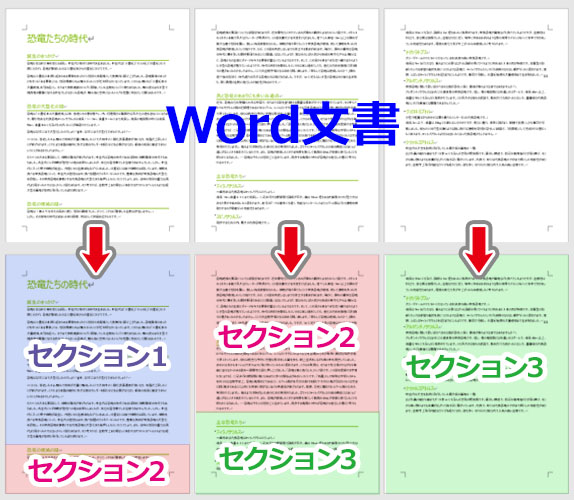
色分けされた範囲がセクションで、単独ページ、複数ページ、ページ内の特定の範囲、複数ページを横断する特定の範囲を「セクション」として指定できます。
Wordの「セクション区切り」とは?
「セクション区切り」はセクションの範囲を指定する境界線です。
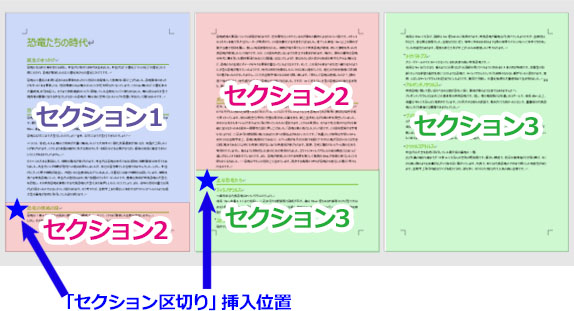
「セクション区切り」は、それぞれのセクションの先頭に挿入します。
「セクション区切り」の挿入方法は?
- セクションを分ける位置をクリックしてカーソルを点滅させます。
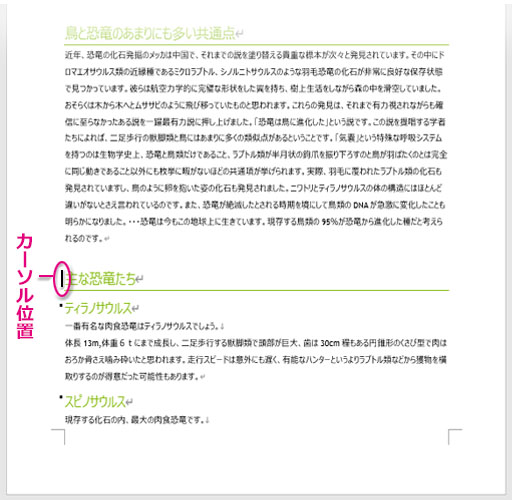
- 「レイアウト」タブ「ページ設定」グループにある「区切り」をクリックします。
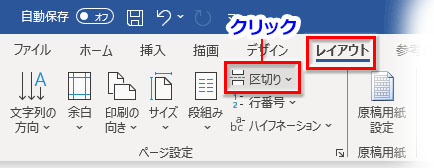
- プルダウンメニューの下段にある「セクション区切り」の4種類の位置から選択してクリックします。
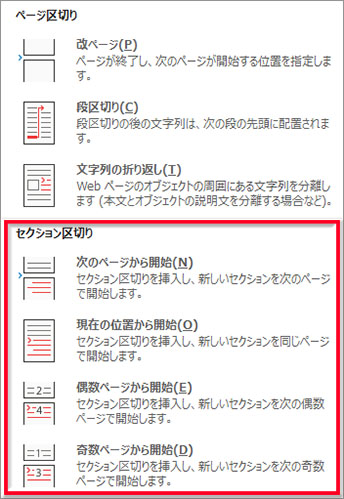
- 「セクション区切り」が挿入されました。
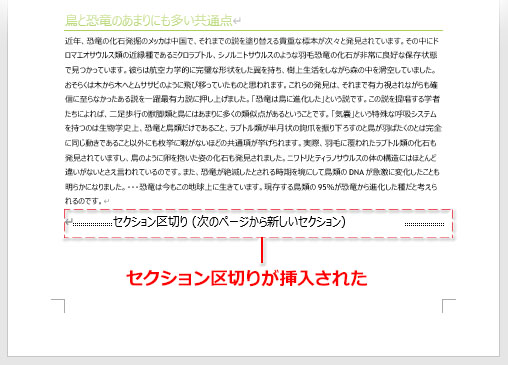
セクションの区切り方をもっと詳しく
「セクション区切り」を開始する位置の選び方は?
Wordの「セクション区切り」の開始位置は以下の4種類です。
- 次のページから開始
- 現在の位置から開始
- 偶数ページから開始
- 奇数ページから開始
セクション区切りを「次のページから開始」する場合
1ページ単位でセクションを設定する場合「次のページから開始」を選択します。
「1ページ目=セクション1」「2ページ目=セクション2」…と単純に分けたいなら、2ページ目の先頭をクリックしてカーソルを置き、「区切り」➔「次のページから開始」をクリック。
1ページ目の途中から改ページしてセクションを分ける場合「次のページから開始」を選択します。
ページ内のセクション分けしたい段落の先頭をクリックしてカーソルを置き、「区切り」➔「次のページから開始」をクリック。
セクション区切りを「現在の位置から開始」する場合
ページの途中から改ページせずにセクションを分ける場合「現在の位置から開始」を選択します。
ページ内のセクション分けしたい段落の先頭をクリックしてカーソルを置き、「区切り」➔「現在の位置から開始」をクリック。
セクション区切りを「偶数・奇数ページから開始」する場合
ページ番号が偶数のページで「偶数ページから開始」のセクション区切りを実行すると、改ページした上で空白ページが挿入されます。
ページ番号が奇数のページで「奇数ページから開始」のセクション区切りを実行すると、改ページした上で空白ページが挿入されます。
※偶数ページで「奇数から開始」、奇数ページで「偶数から開始」を選択すれば、「次のページから開始」と同じ動作になります。
Wordで製本の見開きページを作成する時に、左右のページに違う余白を設定したいといった場合に活用できます。
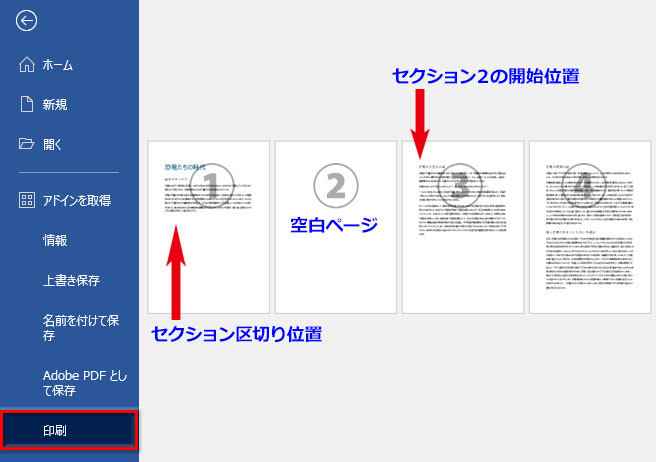
ページ番号「1」でセクション区切り「奇数ページから開始」を実行すれば、ページ番号「2」の空白ページが挿入され、新セクションがページ番号「3」から開始されます。
「セクション」で何ができる?
セクションを区切ることによって、単独ページ・複数ページ・ページ内の特定の範囲・複数ページを横断する特定の範囲ごとに違う種類のレイアウトや用紙サイズを設定できるようになります。
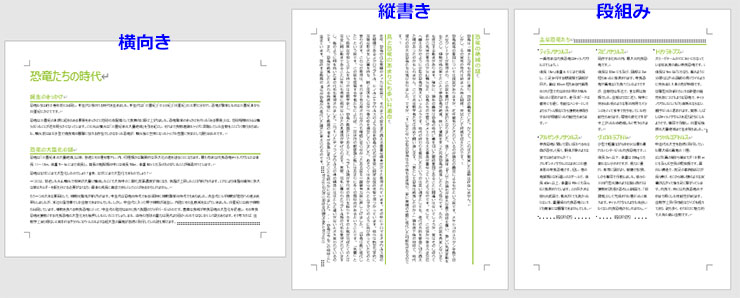
セクション区切りを設定すれば、1ページだけ横向きにすることも、縦書きにすることもできるし、セクションごとに段組みを適用したり、ページ番号を降ったり、ページ罫線を設定したりできます。
- 同じ文書内で用紙サイズA4、A3、B5のページを混在させることができる
- 1ページだけ横向きにしたり、縦書きにすることができる
- ページごとに異なる余白を設定できる
- 文書内の章ごとにヘッダー・フッターを変えることができる
- 文書全体の通し番号ではなく、文書の途中からセクションごとにページ番号を振ることができる
- 特定の範囲だけ2段組・3段組みにできる

